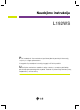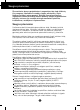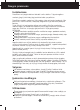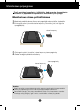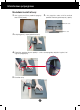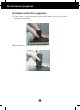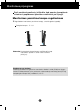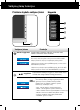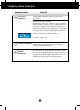Naudojimo instrukcija L192WS P rie‰ naudojantis ‰iuo monitoriumi, pra‰ome ∞dòmiai perskaityti informacijà, susijusià su saugos priemonòmis. I‰saugokite ‰ià naudojimo instrukcij˜ knygel´ ir CD diskà ateiãiai. UÏsira‰ykite monitoriaus modelio ir serijos numerius, nurodytus plok‰telòje, pritvirtintoje prie aparato galinio skydelio. Pateikite ‰ià informacijà kiekvienà kartà, kreipdamiesi ∞ serviso centrà.
Saugos priemonòs ·is monitorius buvo suprojektuotas ir pagamintas taip, kad uÏtikrint˜ js˜ saugumà. Nesilaikant nurodyt˜ saugos reikalavim˜, i‰kyla elektros smgio ir gaisro pavojus. Siekiant i‰vengti monitoriaus sugadinimo, btina prisilaikyti Ïemiau pateikt˜ saugos eksploatavimo taisykli˜, kuriuose yra nurodyta teisinga monitoriaus prieÏira, instaliavimas, naudojimas ir aptarnavimas. Saugos priemonòs Pra‰ome naudoti tik komplektuojamà elektros laidà.
Saugos priemonòs Instaliavimas DraudÏiama ant ∞renginio elektros laido dòti sunkius daiktus. Taip pat negalima monitori˜ ∞jungti ∞ tinklo lizdà, jeigu jo elektros laidas yra paÏeistas. DraudÏiama naudotis monitoriumi ‰alia vandens, kaip antai vonios kambaryje, ‰alia praustuvòs, virtuvòs kriauklòs, sklabykloje, drògname rsyje arba netoli plaukymo baseino. Turite uÏtikrinti tai, kad ∞renginio veikimo metu nebt˜ uÏkim‰tos monitoriaus vòdinimo angos, nes darbo metu aparatas ∞kaista.
Monitoriaus prijungimas Prie‰ pastatant monitori˜, ∞sitikinkite, kad aparato, kompiuterio sistemos ir papildomos aparatros maitinimai yra i‰jungti. Monitoriaus stovo pritvirtinimas 1. Monitori˜ padòkite ekranu Ïemyn ant pagalvòlòs arba mink‰to skuduròlio. 2. Teisinga kryptimi ∞stumkite stovo korpusà. Stumkite j∞ tol, kol i‰girsite spragtelòjimà. REAR stovo korpusà 3. Teisinga kryptimi ∞stumkite ∞ stovo korpusà stovo pagrindà. 4. Dabar atsargiai pakelkite monitori˜.
Monitoriaus prijungimas Noròdami nuimti stovà: 1. Ant lygaus pavir‰iaus padòkite pagalv´ arba mink‰tà audin∞. 2. Ant pagalvòs arba mink‰to audinio padòkite monitori˜ priekine puse ∞ apaãià. Vir‰utinò dalis Stovo dalis 3. Laikykite gamin∞ ir truput∞ pakelkite stovà. 4. Pakeiskite gaminio laikymo padòt∞ ir sukite stovo pagrindà rodyklòs kryptimi, kol i‰girsite spragtelòjimà. 5. I‰traukite stovà.
Monitoriaus prijungimas Noròdami nuimti stovo pagrindà: 1. stovà: kelkite j∞ lyg spaustumòte ant stovo esanãià rodykl´, o kita ranka tuo metu prilaikykite stovo pagrindà. 2. Stovo korpusas ir stovo pagrindas sòkmingai atskirti.
Monitoriaus prijungimas Prie‰ pastatant monitori˜, ∞sitikinkite, kad aparato, kompiuterio sistemos ir papildomos aparatros maitinimai yra i‰jungti. Monitoriaus pasvirimo kampo reguliavimas 1. Reguliuodami monitoriaus pasvirimo kampà, suraskite geriausià padòt∞. Pokrypio kampas : -5°~20° 20 Dòmesio: Nustatydami ekrano kampà, neki‰kite pir‰t˜ tarp monitoriaus apaãios ir stovo. Galite susiÏeisti pir‰tà(-us).
Monitoriaus prijungimas Kompiuterio prijungimas 1. Monitori˜ pastatykite patogioje vietoje, kur yra gera ventiliacija ir ‰alia kompiuterio. 2. Prijunkite signalin∞ kabel∞. 1 Prijungus signalin∞ kabel∞, naudodamiesi atsuktuvu, j∞ priverÏkite, kad sungimas bt˜ patikimas. 3. Elektros laido ‰akute ∞ki‰kite ∞ tinklo lizdà. Elektros tinklo lizdas turi bti netoli ∞renginio. Elektros laidas 2 Signalinis kabelis Priklausomai nuo modelio Pastaba Tinklo lizdas Tai yra paprasãiausias galinio skydelio vaizdas.
Valdym˜ ∞tais˜ funkcijos Priekinio skydelio valdymo ∞taisai Valdymo ∞taisas Nugaròlò Funkcija MENU mygtukas Paspausdami nurodytà mygtukà, i‰kvieskite arba i‰eikite i‰ ekraninio meniu sistemos. OSD LOCKED/UNLOCKED ·ios funkcijos dòka, bus galima esamuoju momentu uÏblokuoti OSD valdymo parametrus, kad jie per neapsiÏiròjimà nebt˜ pakeisti. Laikykite keletà sekundes nuspaustà MENU mygtukà, kol ekrane atsiras “OSD LOCKED” prane‰imas.
Valdym˜ ∞tais˜ funkcijos Valdymo ∞taisas AUTO/SET mygtukas Funkcija Paspausdami nurodytà mygtukà, patvirtinkite pasirinkimà. AUTO IMAGE ADJUSTMENT Reguliuojant i‰rinktàsias nuostatas, prie‰ i‰kvieãiant ekraninio meniu sistemà (OSD), visada paspauskite AUTO/SET mygtukà. Tokiu bdu atvaizduojamas vaizdas bus automati‰kai sureguliuotas, atsiÏvelgiant ∞ nustatytà ekrano skiriamà gebà (ekrano reÏimas).
Ekraninio meniu (OSD) sistemos reguliavimas Ekraninio meniu reguliavimas Naudojantis ekraninio meniu (OSD) valdymo sistema, js galòsite lengvai ir paprastai sureguliuoti ekrane esanãio vaizdo dyd∞, padòt∞ ir valdymo parametrus. Îemiau yra parodytas trumpas pavyzdys, supaÏindinantis jus kaip naudotis valdymo ∞taisais. ·iame skyriuje bendrais bruoÏais yra apra‰yta, kaip naudojantis OSD meniu sistema atlikti reguliavimo ir i‰rinkimo procedras.
Ekraninio meniu (OSD) sistemos i‰rinkimas ir reguliavimas ·ioje lentelòje yra parodyti visi OSD ekraninio meniu sistemos valdymo, reguliavimo ir nustatym˜ punktai.
Ekraninio meniu sistemos (OSD) i‰rinkimas ir reguliavimas ·iame skyrelyje js susipaÏinsite, kaip i‰rinkti ir atlikti pageidaujam˜ OSD meniu punkt˜ reguliavimà. Îemiau visiems meniu punktams yra i‰vardytos piktogramos, piktogram˜ pavadinimai ir piktogram˜ apra‰ymai. Paspauskite MENU mygtukà. Ekrane atsiras pagrindinis OSD meniu langas.
Ekraninio meniu sistemos (OSD) i‰rinkimas ir reguliavimas Pagrindinis meniu Submeniu Apra‰ymas PICTURE PICTURE BRIGHTNESS Yra reguliuojamas vaizdo CONTRAST Yra reguliuojamas vaizdo GAMMA I‰renkama pageidaujama gamos reik‰mò: -50/0/50. I‰rinkus didÏiausià gamos reik‰m´, ekrane vaizdai bus balsvi. I‰rinkus maÏiausià gamos reik‰m´, vaizdai bus labiau kontrastingi.
Ekraninio meniu sistemos (OSD) i‰rinkimas ir reguliavimas Pagrindinis meniu Submeniu Apra‰ymas POSITION POSITION HORIZONTAL Vaizdo centravimas j∞ pastumiant ∞ kair´ arba ∞ de‰in´ VERTICAL Vaizdo centravimas j∞ pastumiant ∞ vir‰˜ arba ∞ apaãià MENU : I‰eiti : SumaÏinti : Padidinti SET : I‰rinkti kità submeniu TRACKING TRACKING MENU : I‰eiti : SumaÏinti : Padidinti SET : I‰rinkti kità submeniu CLOCK Yra sumaÏinamos bet kokios vertikalios juostos arba ruoÏeliai, kurie yra ∞Ïirimi ekrano fone.
Ekraninio meniu sistemos (OSD) i‰rinkimas ir reguliavimas Pagrindinis meniu Submeniu Apra‰ymas LANGUAGE Yra pasirenkama pageidaujama ekraninio meniu atvaizdavimo kalba OSD POSITION Ekrane yra reguliuojama ekraninio meniu (OSD) padòtis. WHITE BALANCE Jeigu videokortos i‰òjimo signalas neatitinka reikalavim˜, spalv˜ sodrumas gali pablogòti, priklausomai nuo videosignalo i‰kraipymo.
Veikimo sutrikimai Prie‰ kreipiantis ∞ serviso centrà, patikrinkite Ïemiau i‰vardintus punktus. No image appears Nòra vaizdo Ar yra prijungtas monitoriaus elektros laidas? Patikrinkite, ar monitoriaus elektros laido ‰akutò patikimai ∞jungta ∞ tinklo lizdà. Ar ‰vieãia maitinimo indikatorius? Paspauskite maitinimo mygtukà. Ar ∞jungus monitoriaus maitinimà, maitinimo indikatorius yra mòlynas arba Ïalias? Sureguliuokite ‰viesumà ir kontrastà.
Veikimo sutrikimai Ekrane atvaizduojamas vaizdas nòra kokybi‰kas Atvaizduojamo vaizdo padòtis yra neteisinga. Paspaudus AUTO/SET mygtukà, atvaizduojamo vaizdo padòtis bus sureguliuota automati‰kai. Jeigu automati‰kai sureguliuota vaizdo padòtis nòra netinkama, ekraniniame meniu lange i‰rinkite H position ir V position piktogramà ir nustatykite vaizdo padòt∞. Ekrano fone atsiranda vertikalios juostos arba ruoÏai.
Veikimo sutrikimai Ekrane atvaizduojamas vaizdas nòra kokybi‰kas Spalvos yra netinkamos. Patikrinkite, ar signalinis kabelis yra tinkamai prijungtas ir jeigu btina, naudodamiesi atsuktuvu j∞ priverÏkite. Øsitikinkite, ar teisingai ∞ ply‰∞ yra ∞dòta videokorta. Control panel ➔ Display ➔ Settings meniu lange nustatykite spalvos nuostatà didesn´, nei 24 bit˜ (teisinga nuostata). Ekranas blykãioja.
Techniniai duomenys Sinchrosignalo ∞òjimas 19 colio (48 cm) plok‰ãias aktyviosios matricos TFT skyst˜j˜ kristal˜ ekranas, su atspindÏius sugerianãia danga 19 colio matomumo laukas 0.2835 mm pikseli˜ nuolydis Eiluãi˜ daÏnis 30 - 83kHz (Automatinis) Kadr˜ daÏnis 56 - 75Hz (Automatinis) Videosignalo ∞òjimas Øòjimo formatas Atskiras TTL, pozityvinis/negatyvinis SOG (Sync On Green) Signalo ∞òjimas 15 kontakt˜ D-Sub jungtis Øòjimo formatas RGB analoginis (0.
Techniniai duomenys Ekrano reÏimai (skiriamoji geba) Ekrano reÏimai (skiriamoji geba) 1 2 3 4 5 6 7 8 9 10 11 12 13 14 *15 16 Eiluãi˜ daÏnis (kHz) 31,469 31,468 31,469 37,500 37,879 46,875 49,725 48,363 60,123 68,681 61,805 63,981 79,976 55,469 55,935 70,635 640 x 350 720 x 400 640 x 480 640 x 480 800 x 600 800 x 600 832 x 624 1024 x 768 1024 x 768 1152 x 870 1152 x 900 1280 x 1024 1280 x 1024 1440 x 900 1440 x 900 1440 x 900 Kadr˜ daÏnis (Hz) 70 70 60 75 60 75 75 60 75 75 65 60 75 60 60 75 *Rekomendu
Montavimo ant sienos plok‰telòs montavimas is ∞taisas atitinka reikalavimus taikomus Montavimo ant sienos plok‰telei arba keitimo ∞renginiui. 1. Ant lygaus pavir‰iaus padòkite pagalv´ arba mink‰tà audin∞. 2. Ant pagalvòs arba mink‰to audinio padòkite monitori˜ priekine puse ∞ apaãià. Vir‰utinò dalis Stovo dalis 3. Laikykite gamin∞ ir truput∞ pakelkite stovà. 4. Pakeiskite gaminio laikymo padòt∞ ir sukite stovo pagrindà rodyklòs kryptimi, kol i‰girsite spragtelòjimà. 5. I‰traukite stovà.
Montavimo ant sienos plok‰telòs montavimas 6.Montavimo ant sienos plok‰telòs montavimas Montavimo ant sienos plok‰telò (Atskiras pirkinys) ·is tipas yra pastatomas arba montuojamas ant sienos ir gali bti prijungiamas prie Daugiau detali˜ rasite perskait´ vadovà, kuris pateikiamas ∞sigijus Montavimo ant sienos plok‰tel´. Kensington apsaugos ply‰ys Prijunkite atskirai ∞sigyjamà kabel∞, kuris apsaugos aparatà nuo vagystòs.
Digitally yours